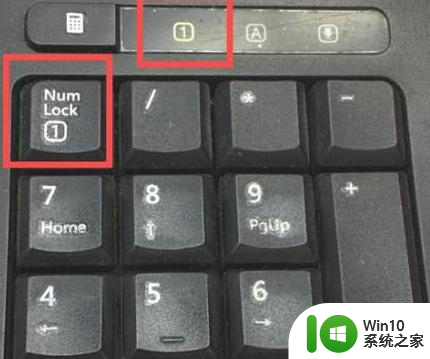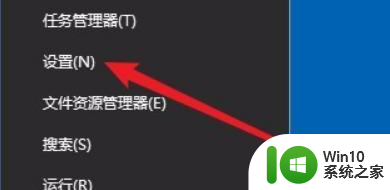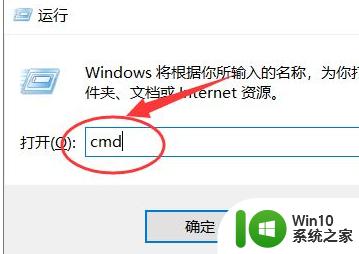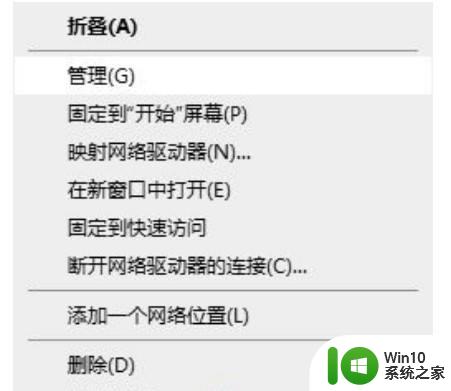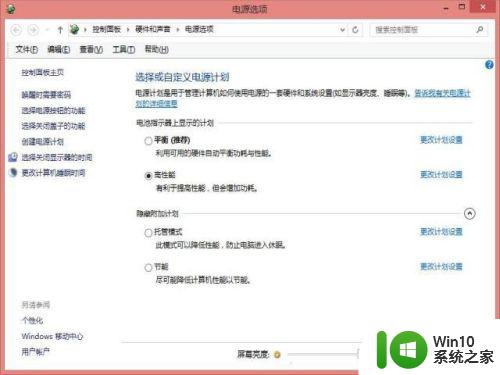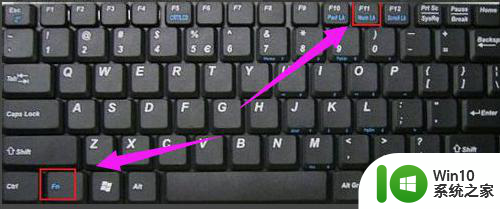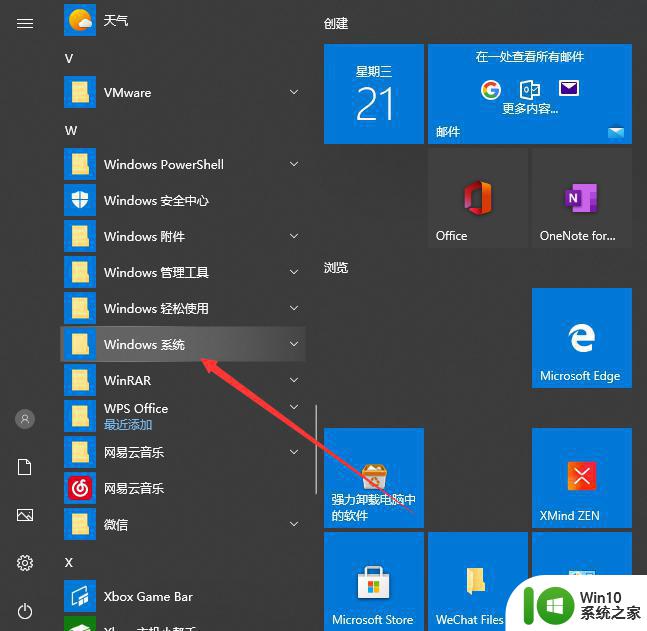键盘被锁住了打不了数字怎么解决 win10数字键盘被锁定无法输入
在使用Win10操作系统时,有时候会遇到键盘被锁住无法输入数字的问题,这无疑给我们的操作带来了一定的困扰,不用担心解决这个问题其实并不复杂。本文将为大家介绍一些解决Win10数字键盘被锁定无法输入的方法,帮助大家顺利恢复键盘功能,提高工作和学习的效率。无论是通过软件设置还是调整系统设置,都能够轻松解决数字键盘被锁定的问题,让我们一起来了解一下吧!

【第一种方法】
1、外接键盘,是否按过“Numlock”键。如果按过“Numlock”键,再次使用外接键盘按一次“Numlock”键,就会恢复正常了。
2、可以在电脑键盘中找到“Fn”键,这个键又被称为“第二功能键”。因为当你按下这个键,再去按另一个带有两种功能的键时,那个键就会出现第二种功能。
3、再找到“F8”键,因为这个键的第二种功能就是“Numlock”键的功能。同时按下“Fn”和“Numlock”键,就完成了对键盘数字键的解锁。
【第二种方法】
1,按下键盘上的win+r键,打开运行窗口。输入“cmd”并回车,打开命令行。
2,在命令行中输入“sc config i8042prt start=auto”并回车。
3,此时打开开始菜单,点击重启按钮(右击开始菜单按钮,选择“关机或注销-重启”),重启电脑即可解决。
以上是解决键盘被锁住无法输入数字的全部内容,如果您不明白,可以根据小编的方法进行操作,希望对大家有所帮助。